コンピューターでPEモードに入る方法
PE (プレインストール環境) モードは、Windows のプレインストール環境であり、システムの修復、データのバックアップ、またはシステムの再インストールによく使用されます。以下は、PEモードに関連して過去10日間にネット上で話題になった話題と、詳しいエントリー方法をまとめたものです。
ディレクトリ
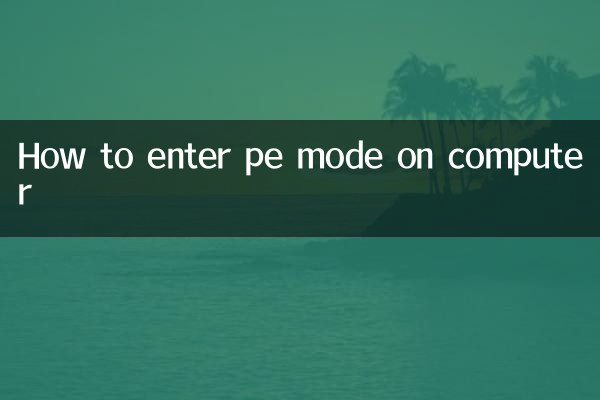
1.PEモードとは何ですか?
2. PE モードに入る一般的な方法
3. さまざまなブランドのコンピューターの PE 起動ショートカット キー
4. PEモードでおすすめの実践ツール
5. 注意事項
1.PEモードとは何ですか?
PE モードは、ハード ドライブ上のオペレーティング システムとは独立して実行される軽量の Windows 環境です。通常、システム障害の修復、ウイルス スキャン、ハードディスクのパーティション分割などの操作に使用されます。ユーザーは、USB フラッシュ ドライブまたは CD を介して PE システムを起動できます。
2. PE モードに入る一般的な方法
| 方法 | ステップ | 該当するシナリオ |
|---|---|---|
| USBブート | 1.PEブートディスクを作成する 2. コンピュータを接続して再起動します 3. ショートカット キーを押して、起動する USB ディスクを選択します。 | システムが起動できない場合 |
| CDブート | 1. PE イメージをディスクに書き込む 2. CD-ROM ドライブを挿入し、再起動します。 3. ショートカット キーを押して、起動する CD-ROM ドライブを選択します。 | 古いコンピューターが光学ドライブをサポートしている場合 |
| 高度なスタートアップ | 1. Windowsの設定で「詳細なスタートアップ」を選択します 2. トラブルシューティングのオプションを入力します | システムがまだ稼働している間 |
3. さまざまなブランドのコンピューターの PE 起動ショートカット キー
| ブランド | ショートカットキー | 備考 |
|---|---|---|
| レノボ | F12/Fn+F12 | 一部のモデルでは、最初に Enter キーを押す必要があります。 |
| HP | F9/Esc | Esc キーを押してブート メニューに入ります |
| デル | F12 | 一部の Alienware モデルでは異なります |
| ASUS | F8/Esc | ROGシリーズは異なる場合があります |
| エイサー | F12 | 一部のモデルでは、最初にクイック スタートアップを有効にする必要があります |
| シャオミ | F7/F12 | 新しいモデルのほとんどはF7です |
4. PEモードでおすすめの実践ツール
最近のユーザー ディスカッションの人気によると、次の PE ツールが最も人気があります。
| ツール名 | 主な機能 | 暑さ指数 |
|---|---|---|
| ディスクジーニアス | ハードドライブのパーティション/データの回復 | ★★★★★ |
| ゴースト | システムのバックアップと復元 | ★★★★☆ |
| ディズム++ | システム最適化/ドライバー管理 | ★★★★☆ |
| WinNTセットアップ | システムインストールツール | ★★★☆☆ |
| すべて | 高速ファイル検索 | ★★★☆☆ |
5. 注意事項
1.データセキュリティ: 特にパーティション操作を実行する場合は、PE に入る前に重要なデータをバックアップすることをお勧めします。
2.UEFI/レガシー: 新しいコンピューターのほとんどは UEFI モードになっているため、PE ブート ディスクを作成するときは互換性に注意する必要があります。
3.ドライバーの問題: 一部の PE システムには、特定のハードウェア ドライバーが不足している場合があります。新しい PE バージョンを選択することをお勧めします。
4.ネットワーク接続: ほとんどの PE はデフォルトではネットワークを有効にしていないため、必要に応じてネットワーク ドライバーを手動でロードする必要があります。
5.制限時間: 一部の PE システムには使用時間制限があります。長期運用時は進行状況の保存にご注意ください。
最近のよくある質問への回答
Q: ショートカット キーを押してもコンピューターが応答しないのはなぜですか?
A: ショートカット キーが間違っているか、USB3.0 インターフェイスとの互換性に問題がある可能性があります。インターフェースを変更するか、PS/2 キーボードを使用してみてください。
Q: PE モードでハードドライブが表示されない場合はどうすればよいですか?
A: RAID/NVMe ドライバーが欠落している可能性があります。これらのドライバーを含む PE システムを使用するか、BIOS に入ってハードディスク モードに切り替えることをお勧めします。
Q: UEFI とレガシーをサポートするデュアルモード PE ブート ディスクを作成するにはどうすればよいですか?
A: 最新バージョンの micro PE ツールボックスまたは Rufus ツールを使用し、実稼働用に「MBR+UEFI」または「GPT+UEFI」モードを選択します。
上記の内容により、PE モードに正常に移行し、システム メンテナンス操作を実行できるようになります。最近の議論の傾向によれば、Win11 関連の PE ツールの使用率が大幅に増加しています。ユーザーは PE システムのアップデートに注意を払うことをお勧めします。

詳細を確認してください

詳細を確認してください